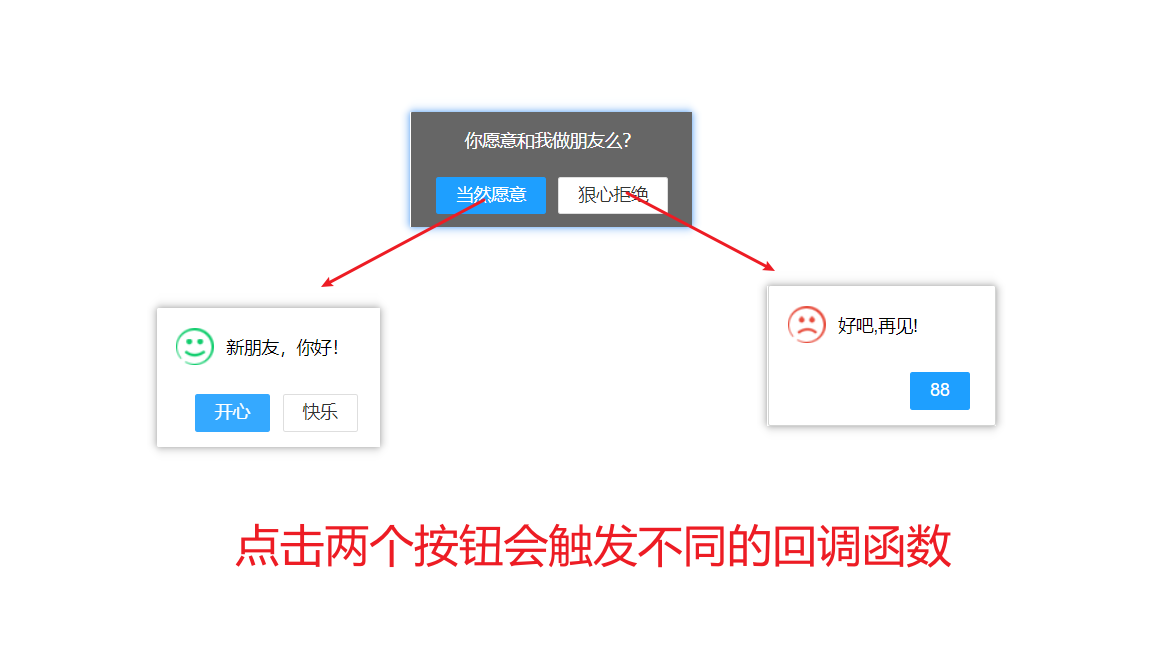
前端LayUI框架快速上手详解(二)
✍LayUI1、弹出层1.1、弹出层弹出层官方文档:https://www.layui.com/doc/modules/layer.html#uselayer可以独立使用,也可以通过Layui模块化使用场景用前准备调用方式1.作为独立组件使用如果你只是单独想使用 layer,你可以去 layer 独立版本官网下载组件包。你需要在你的页面引入jQuery1.8以上的任意版本,并引入layer.js。
✍LayUI
| 🔥前端框架LayUI详解 | 地址 |
|---|---|
| 🔥前端LayUI框架快速上手详解(一) | https://blog.csdn.net/Augenstern_QXL/article/details/119748962 |
| 🔥前端LayUI框架快速上手详解(二) | https://blog.csdn.net/Augenstern_QXL/article/details/119749461 |
- 最新版本v2.6.8
- 官方文档讲解较细致,但同时也较繁琐,本篇旨在记录常用样式的用法与注意点.
- 配套视频讲解地址:B站直达
LayUI
1、弹出层
1.1、弹出层
弹出层官方文档:https://www.layui.com/doc/modules/layer.html#use
layer可以独立使用,也可以通过Layui模块化使用
| 场景 | 用前准备 | 调用方式 |
|---|---|---|
| 1.作为独立组件使用 | 如果你只是单独想使用 layer,你可以去 layer 独立版本官网下载组件包。你需要在你的页面引入jQuery1.8以上的任意版本,并引入layer.js。 | 通过script标签引入layer.js后,直接用即可。 |
| 2.layui 模块化使用 | 如果你使用的是 layui,那么你直接在官网下载 layui 框架即可,无需引入 jQuery 和 layer.js,但需要引入layui.css和layui.js | 通过*layui.use(‘layer’, callback)*加载模块 |
1.1.1、作为独立组件使用
- 首先去 layer 独立版本官网下载组件包。

- 下载完成后解压,将
layer.js和layer.css拷贝到我们的项目中 - 引入资源
<!-- 引入layer.css -->
<link rel="stylesheet" href="layer/layer.css" />
<!-- 引入jquery.js -->
<script src="js/jquery-3.4.1.js" charset="utf-8"></script>
<!-- 引入layer.js -->
<script src="layer/layer.js"></script>
- 开始使用
<body>
<script type="text/javascript">
layer.msg("Hello");
</script>
</body>
1.1.2、使用模块化🔥
- 引入资源
<!-- layui模块化使用 -->
<!-- 引入 layui.css -->
<link rel="stylesheet" href="layui-v2.5.6/layui/css/layui.css" />
<!-- 引入 layui.js -->
<script src="layui-v2.5.6/layui/layui.js"></script>
- 在 script 中使用 layui.use() 加载模块
- 依赖模块:layer
<body>
<script type="text/javascript">
//加载模块
layui.use('layer', function() {
var layer = layui.layer;
layer.msg("Hello World!");
})
</script>
</body>
1.2、基础参数
1.2.1、type 基本层类型
- 类型 Number , 默认为0
- layer 提供了5 种层类型。可传入的值有
- 0 ➡ 信息框,默认
- 1 ➡ 页面层
- 2 ➡ iframe层
- 3 ➡ 加载层
- 4 ➡ tips层
- 若采用
layer.open({type:1})方式调用,则 type 为必填项(信息框除外)
1.2.2、title标题
- 类型:String/Array/Boolean,默认 ‘信息’
- title 支持三种类型的值
- 若传入的是普通的字符串,如:
title:'我是标题',那么只会改变标题文本; - 若需要自定义标题区域样式,
title:['文本','font-size: 18px'],数组第二项可以写任意css 样式 - 若不想显示标题栏,
title: false
- 若传入的是普通的字符串,如:
<script type="text/javascript">
//加载模块
layui.use('layer', function() {
var layer = layui.layer;
/* 信息框 */
layer.open({
type: 0, // 0为信息框
title:"系统消息",
// title: false, //不显示标题
// title: ['标题', 'color:red;'], // 自定义标题区域样式
// content可以传入任意的文本或html
content: "Hello"
});
})
</script>
1.2.3、area宽高
- 类型: String/Array,默认为
auto - 在默认状态下,layer是宽高都自适应的
- 但当你只想定义宽度时,你可以
area: '500px',高度仍然是自适应的 - 当你宽高都要定义时,你可以
area: ['500px', '300px']
- 但当你只想定义宽度时,你可以
1.2.4、btn按钮
- 类型:String/Array,默认 ‘确认’
- 信息框(type = 0)模式时,btn默认是一个确认按钮,其它层类型则默认不显示,加载层和tips层则无效。
- 当您只想自定义一个按钮时,你可以
btn: '我知道了',当你要定义两个按钮时,你可以btn: ['yes', 'no'] - 当然,你也可以定义更多按钮,比如:
btn: ['按钮1', '按钮2', '按钮3', …],按钮1的回调是yes,而从按钮2开始,则回调为btn2: function(){},以此类推
<body>
<script type="text/javascript">
layui.use('layer', function() {
var layer = layui.layer;
layer.msg('你愿意和我做朋友么?', {
time: 0, //不自动关闭
btn: ['当然愿意', '狠心拒绝'], // [按钮1,按钮2]
// 按钮1的回调函数
yes: function(index) {
layer.close(index); // 关闭当前弹出框
layer.msg('新朋友,你好!', {
icon: 6, // 图标
btn: ['开心', '快乐']
});
},
// 按钮2的回调函数
btn2: function(index) {
layer.close(index); // 关闭当前弹出框
layer.msg('好吧,再见!', {
icon: 5,
btn: '88'
})
}
});
})
</script>
</body>

1.2.5、time自动关闭所需毫秒
- 类型:Number,默认为0
- 默认不会关闭。当你想关闭时,可以
time:5000,即代表 5 s 后自动关闭
1.2.6、content内容
- 类型:String/DOM/Array,默认 : " "
- content 可传入的值是灵活多变的,不仅可以传入普通的 html 内容,还可以指定DOM,更可以随着 type 的不同而不同
- 页面层 ,就是信息提示
- iframe 弹出来的是页面,例如百度页面
- tips 就是一个信息提示小框
<script type="text/javascript">
//加载模块
layui.use('layer', function() {
var layer = layui.layer;
/* 页面层 */
layer.open({
type: 1,
title: "系统消息",
// content可以传入任意的文本或html
content: "<div style='height:200px;width:400px'>Hello</div>"
});
/* iframe层 */
layer.open({
type: 2,
title: "系统消息",
// content是一个URL,如果你不想让iframe出现滚动条,你还可以content: ['url', 'no']
content: "http://www.baidu.com",
// content:["http://www.baidu.com",'no'],
// area: '500px' ,// 设置宽度,高度自适应
area: ['800px', '400px'] // 设置宽高
});
})
</script>
<body>
<span>内容1</span>
<span>内容2</span>
<span>内容3</span>
<span id="sp">内容4</span>
<script type="text/javascript">
layui.use('layer', function() {
var layer = layui.layer;
/* tips层 */
layer.open({
type: 4,
content: ['内容', '#sp'] //数组第二项即吸附元素选择器或者DOM
});
})
</script>
</body>

1.2.7、icon图标
- 类型:Number,默认:-1(信息框) / 0(加载层)
- 信息框默认不显示图标。当你想显示图标时,默认皮肤可以传入0-6
- 如果是加载层,可以传入0-2
<body>
<script type="text/javascript">
layui.use('layer', function() {
var layer = layui.layer;
//加载层
layer.alert('酷毙了', {
icon: 1 // 0 ~ 6 均可填
});
})
</script>
</body>

<body>
<script type="text/javascript">
layui.use('layer', function() {
var layer = layui.layer;
//信息层
layer.msg('不开心。。', {
icon: 5 // -1 ~ 6 均可填
});
})
</script>
</body>

<body>
<script type="text/javascript">
layui.use('layer', function() {
var layer = layui.layer;
// 加载层
layer.load(1); // 0 ~ 2 均可填
})
</script>
</body>

我们的信息框还可以参与互动响应,会有多个选项可选:
<body>
<script type="text/javascript">
layui.use('layer', function() {
var layer = layui.layer;
layer.msg('你愿意和我做朋友么?', {
time: 0, //第一个弹出层不自动关闭(因为默认弹出层会5s自动关闭)
btn: ['当然愿意', '狠心拒绝'], // 按钮
yes: function(index) {
layer.close(index); // 关闭当前弹出框
layer.msg('新朋友,你好!', {
icon: 6, // 图标
btn: ['开心', '快乐']
});
}
});
})
</script>
</body>

1.3、核心方法
1.3.1、layer.open(options)
-
原始核心方法
-
创建任何类型的弹层都会返回一个当前层索引,上述的 options 即是基础参数
<body>
<script type="text/javascript">
layui.use('layer', function() {
var layer = layui.layer;
var index = layer.open({
content: 'test'
});
console.log(index);
//拿到的index是一个重要的凭据,它是诸如layer.close(index)等方法的必传参数。
})
</script>
</body>
1.3.2、layer.alert()
- 普通信息框
<script type="text/javascript">
layui.use('layer', function() {
var layer = layui.layer;
//eg1
//layer.alert('只想简单的提示');
//eg2
layer.alert('加了个图标', {
icon: 1
});
})
</script>
1.3.3、layer.msg()
- 提示框
- 默认是 3s 关闭
<script type="text/javascript">
layui.use('layer', function() {
var layer = layui.layer;
//eg1
layer.msg('只想弱弱提示');
//eg2
layer.msg('有表情地提示', {
icon: 6
});
//eg3
layer.msg('关闭后想做些什么', function() {
//do something
});
//eg
layer.msg('同上', {
icon: 1,
time: 2000 //2秒关闭(如果不配置,默认是3秒)
}, function() {
//do something
});
</script>
1.3.4、layer.load()
- 加载层
- 加载层默认是不会自动关闭的
<script type="text/javascript">
layui.use('layer', function() {
var layer = layui.layer;
//eg1
var index = layer.load();
//eg2
var index = layer.load(1); //换了种风格
//eg3
var index = layer.load(2, {
time: 10 * 1000
}); //又换了种风格,并且设定最长等待10秒
//关闭
layer.close(index);
</script>
2、日期与时间选择
日期与时间选择官方文档:https://www.layui.com/doc/modules/laydate.html
和 layer 一样,你可以在 layui 中使用 layDate,也可直接使用 layDate 独立版
| 场景 | 用前准备 | 调用方式 |
|---|---|---|
| 1. 在 layui 模块中使用 | 下载 layui 后,引入layui.css和layui.js即可 | 通过*layui.use(‘laydate’, callback)*加载模块后,再调用方法 |
| 2. 作为独立组件使用 | 去 layDate 独立版本官网下载组件包,引入 laydate.js 即可 | 直接调用方法使用 |
我们使用模块化使用
- 引入资源
<!-- layui模块化使用 -->
<!-- 引入 layui.css -->
<link rel="stylesheet" href="layui-v2.5.6/layui/css/layui.css" />
<!-- 引入 layui.js -->
<script src="layui-v2.5.6/layui/layui.js"></script>
- 在 script 中使用 layui.use() 加载模块
- 依赖模块:laydate
<body>
<!-- 用一个容器元素放我们的日期时间选择器 -->
<div class="layui-inline">
<input type="text" class="layui-input" id="date1" />
</div>
<script type="text/javascript">
layui.use('laydate', function() {
var laydate = layui.laydate;
// 加载 laydate 实例
laydate.render({
elem: "#date1" //绑定id为date1的元素
})
})
</script>
</body>

2.1、基础参数
2.1.0、基础参数选项
- 通过核心方法:laydate.render(options) 来设置基础参数,
2.1.1、elem绑定元素
- 类型:String/DOM ,默认值:无
- 必填项,用于执行绑定日期渲染的元素,值一般为选择器,或DOM对象
<script>
layui.use('laydate',function(){
var laydate = layui.laydate;
laydate.render({
elem: '#test' //或 elem: document.getElementById('test')、elem: lay('#test') 等
})
})
</script>
2.1.2、type控件选择类型
- 类型:String ,默认值:date
- 用于单独提供不同的选择器类型,可选值如下表
| type可选值 | 名称 | 用途 |
|---|---|---|
| year | 年选择器 | 只提供年列表选择 |
| month | 年月选择器 | 只提供年、月选择 |
| date | 日期选择器 | 可选择:年、月、日。type默认值,一般可不填 |
| time | 时间选择器 | 只提供时、分、秒选择 |
| datetime | 日期时间选择器 | 可选择:年、月、日、时、分、秒 |
<body>
<!-- 用一个容器元素放我们的日期时间选择器 -->
<div class="layui-inline">
<input type="text" class="layui-input" id="date1" />
</div>
<div class="layui-inline">
<input type="text" class="layui-input" id="date2" />
</div>
<div class="layui-inline">
<input type="text" class="layui-input" id="date3" />
</div>
<div class="layui-inline">
<input type="text" class="layui-input" id="date4" />
</div>
<div class="layui-inline">
<input type="text" class="layui-input" id="date5" />
</div>
<div class="layui-inline">
<input type="text" class="layui-input" id="date6" />
</div>
<script type="text/javascript">
layui.use('laydate', function() {
var laydate = layui.laydate;
// 加载 laydate 实例
laydate.render({
elem: "#date1", //绑定id为date1的元素
});
laydate.render({
elem: "#date2", //绑定id为date2的元素
type: "year", // 年选择器
});
laydate.render({
elem: "#date3", //绑定id为date3的元素
type: "month" // 年月选择器
});
laydate.render({
elem: "#date4", //绑定id为date4的元素
type: "date" // 年月日选择器
});
laydate.render({
elem: "#date5", //绑定id为date5的元素
type: "time" // 时间(时分秒)选择器
});
laydate.render({
elem: "#date6", //绑定id为date6的元素
type: "datetime" // 年月日时分秒选择器
});
})
</script>
</body>
2.1.3、format自定义格式
- 类型:String,默认值:yyyy-MM-dd
- 通过日期时间各自的格式符和长度,来设定一个你所需要的日期格式。layDate 支持的格式如下:
| 格式符 | 说明 |
|---|---|
| yyyy | 年份,至少四位数。如果不足四位,则前面补零 |
| y | 年份,不限制位数,即不管年份多少位,前面均不补零 |
| MM | 月份,至少两位数。如果不足两位,则前面补零。 |
| M | 月份,允许一位数。 |
| dd | 日期,至少两位数。如果不足两位,则前面补零。 |
| d | 日期,允许一位数。 |
| HH | 小时,至少两位数。如果不足两位,则前面补零。 |
| H | 小时,允许一位数。 |
| mm | 分钟,至少两位数。如果不足两位,则前面补零。 |
| m | 分钟,允许一位数。 |
| ss | 秒数,至少两位数。如果不足两位,则前面补零。 |
| s | 秒数,允许一位数。 |
通过上述不同的格式符组合成一段日期时间字符串,可任意排版,如下所示
| 格式 | 示例值 |
|---|---|
| yyyy-MM-dd HH:mm:ss | 2017-08-18 20:08:08 |
| yyyy年MM月dd日 HH时mm分ss秒 | 2017年08月18日 20时08分08秒 |
| yyyyMMdd | 20170818 |
| dd/MM/yyyy | 18/08/2017 |
| yyyy年M月 | 2017年8月 |
| M月d日 | 8月18日 |
| 北京时间:HH点mm分 | 北京时间:20点08分 |
| yyyy年的M月某天晚上,大概H点 | 2017年的8月某天晚上,大概20点 |
<body>
<!-- 用一个容器元素放我们的日期时间选择器 -->
<div class="layui-inline">
<input type="text" class="layui-input" id="date1" />
</div>
<script type="text/javascript">
// 加载laydate模块
layui.use('laydate', function() {
var laydate = layui.laydate;
//自定义日期格式
laydate.render({
elem: '#date1',
format: 'yyyy/MM月dd日' // yyyy年MM月dd日可任意组合
});
});
</script>
</body>

2.1.4、value初始值
- 类型:String,默认值:new Date()
- 支持传入符合format参数设定的日期格式字符,或者 new Date()
<script type="text/javascript">
// 加载laydate模块
layui.use('laydate', function() {
var laydate = layui.laydate;
// 传入符合format格式的字符给初始值
laydate.render({
elem: '#date1',
value: '2018-08-18' //必须遵循format参数设定的格式
});
// 传入Date对象给初始值
laydate.render({
elem: '#date2',
value: new Date(1534766888000) //参数即为:2018-08-20 20:08:08 的时间戳
});
});
</script>
2.1.5、lang语言
- 类型:String,默认:cn
- 内置了两种语言版本:cn(中文版)、en(国际版,即英文版)。
<script type="text/javascript">
// 加载laydate模块
layui.use('laydate', function() {
var laydate = layui.laydate;
laydate.render({
elem: '#date1',
lang: 'en'
});
});
</script>
2.1.6、theme主题
- 类型:String ,默认值:default
- 内置了多种主题,theme的可选值有:default(默认简约)、molv(墨绿背景)、#颜色值(自定义颜色背景)、grid(格子主题)
<script type="text/javascript">
// 加载laydate模块
layui.use('laydate', function() {
var laydate = layui.laydate;
laydate.render({
elem: '#date1',
theme: 'molv'
});
});
</script>
2.1.7、calendar公历节日
- 类型:Boolean,默认值:false
- 内置了一些我国通用的公历重要节日,通过设置 true 来开启。国际版不会显示
<script type="text/javascript">
// 加载laydate模块
layui.use('laydate', function() {
var laydate = layui.laydate;
laydate.render({
elem: '#date1',
lang: 'cn',
calendar: true
});
});
</script>
3、分页
-
模块加载名称:
laypage -
laypage 的使用非常简单,指向一个用于存放分页的容器,通过服务端得到一些初始值,即可完成分页渲染
<body>
<div id="page"></div>
<script type="text/javascript">
// 加载laypage模块
layui.use('laypage', function() {
var laypage = layui.laypage;
// 加载laypage实例
laypage.render({
elem: "page", // elem属性绑定的是容器的ID属性值,不需要加#
count: 100, // 总数量,一般是从服务器获取
});
});
</script>
</body>

3.1、基础参数
3.1.1、基础参数选项
- 通过核心方法:laypage.render(options) 来设置基础参数
3.1.2、elem绑定元素
-
类型:String/Object,比填项
-
elem 指向存放分页的容器,值可以是 容器 ID、DOM对象
elem: 'id'注意:这里不能加#号elem: document.getElementById('id')
3.1.3、count数据总数
- 类型:Number,必填项
- 数据总数,一般通过服务端得到
count: 100
<body>
<div id="page"></div>
<script type="text/javascript">
// 加载laydate模块
layui.use('laypage', function() {
var laypage = layui.laypage;
// 加载laypage实例
laypage.render({
elem: "page", // elem属性绑定的是容器的ID属性值,不需要加#
count: 100, // 总数量,一般是从服务器获取的
});
});
</script>
</body>

3.1.4、limit每页显示条数
- 类型:Number,默认值 10
- laypage将会借助 count 和 limit 计算出分页数。
<body>
<div id="page"></div>
<script type="text/javascript">
// 加载laydate模块
layui.use('laypage', function() {
var laypage = layui.laypage;
// 加载laypage实例
laypage.render({
elem: "page", // elem属性绑定的是容器的ID属性值,不需要加#
count: 100, // 总数量,一般是从服务器获取
limit: 5, // 每页显示的数量
});
});
</script>
</body>

3.1.5、layout自定义排版
- 类型:Array,默认值:[‘prev’, ‘page’, ‘next’]
- 自定义排版,可选值有:
- count :总条目输出区域
- limit:条目选项区域
- prev:上一页区域
- page:分页区域
- next:下一页区域
- refresh:页面刷新区域(layui 2.3.0新增)
- skip:快捷跳页区域
<body>
<div id="page"></div>
<script type="text/javascript">
// 加载laydate模块
layui.use('laypage', function() {
var laypage = layui.laypage;
// 加载laypage实例
laypage.render({
elem: "page", // elem属性绑定的是容器的ID属性值,不需要加#
count: 100, // 总数量,一般是从服务器获取
layout: ['prev', 'page', 'next', 'limit', 'skip', 'count', 'refresh']
});
});
</script>
</body>

3.1.6、limits每页条数的选择项
- 类型:Array,默认值:[10,20,30,40,50]
- 如果 layout 参数开启了 limit,则会出现每页条数的select下拉选择框
<body>
<div id="page"></div>
<script type="text/javascript">
// 加载laydate模块
layui.use('laypage', function() {
var laypage = layui.laypage;
// 加载laypage实例
laypage.render({
elem: "page", // elem属性绑定的是容器的ID属性值,不需要加#
count: 100, // 总数量,一般是从服务器获取
//limit: 5, // 每页显示的数量
limits: [5, 10, 20, 30], // 每页条数的选择项
layout: ['prev', 'page', 'next', 'limit', 'skip', 'count', 'refresh']
});
});
</script>
</body>

3.1.7、groups连续出现的页码个数
- 类型:Number,默认值为5
- 连续出现的页面个数,就是分页区域省略号…之前显示的页面个数
<body>
<div id="page"></div>
<script type="text/javascript">
// 加载laydate模块
layui.use('laypage', function() {
var laypage = layui.laypage;
// 加载laypage实例
laypage.render({
elem: "page", // elem属性绑定的是容器的ID属性值,不需要加#
count: 100, // 总数量,一般是从服务器获取
groups: 7, // 连续显示的页码数
});
});
</script>
</body>

3.2、jump切换分页的回调
- 当分页被切换时触发,函数返回两个参数:obj(当前分页的所有选项值)、first(是否首次,一般用于初始加载的判断)
<body>
<div id="page"></div>
<script type="text/javascript">
// 加载laydate模块
layui.use('laypage', function() {
var laypage = layui.laypage;
// 加载laypage实例
laypage.render({
elem: "page", // elem属性绑定的是容器的ID属性值,不需要加#
count: 100, // 总数量,一般是从服务器获取
groups: 7, // 连续显示的页码数
layout: ['prev', 'page', 'next', 'limit', 'skip', 'count', 'refresh'],
});
laypage.render({
elem: 'page',
count: 100, //数据总数,从服务端得到
groups: 10, // 连续出现的页码个数
layout: ['prev', 'page', 'next', 'limit', 'count'], // 自定义排版
limits: [5, 10, 20], // layout属性设置了limit值,可会出现条数下拉选择框
jump: function(obj, first) {
// obj包含了当前分页的所有参数,比如:
console.log(obj.curr); //得到当前页,以便向服务端请求对应页的数据。
console.log(obj.limit); //得到每页显示的条数
//首次不执行
if (!first) {
//do something
}
}
});
});
</script>
</body>

4、数据表格
-
支持固定表头、固定行、固定列左/列右,支持拖拽改变列宽度,支持排序,支持多级表头,支持单元格的自定义模板,支持对表格重载(比如搜索、条件筛选等),支持复选框,支持分页,支持单元格编辑等等一些列功能。
-
模块加载名称:
table
- 引入资源
<!-- layui模块化使用 -->
<!-- 引入 layui.css -->
<link rel="stylesheet" href="layui-v2.5.6/layui/css/layui.css" />
<!-- 引入 layui.js -->
<script src="layui-v2.5.6/layui/layui.js"></script>
- 在页面放置一个元素,然后通过
table.render()方法指定该容器
<body>
<!-- 准备容器(标签),设置id属性值 -->
<div id="demo"></div>
<script type="text/javascript">
// 加载table模块
layui.use('table', function() {
var table = layui.table;
// 加载table实例
table.render({
elem: "#demo", //elem属性用来绑定容器的id属性值
url: "js/user.json", // 数据接口
cols: [
[{
field: 'id',
title: '用户编号',
sort: true,
width: 120
}, {
field: 'username',
title: '用户姓名',
width: 100
}, {
field: 'sex',
title: '性别',
width: 100,
sort: true
}, {
field: 'city',
title: '城市',
width: 100
}, {
field: 'sign',
title: '签名'
}]
],
})
})
</script>
</body>

注意:上面有一个数据接口 url,通常是从服务器获取。我们这里先本地模拟一些json数据传入
{
"code": 0,
"msg": "",
"count": 50,
"data": [{
"id": 10000,
"username": "user-0",
"sex": "女",
"city": "城市-0",
"sign": "签名-0"
},
{
"id": 10001,
"username": "user-1",
"sex": "男",
"city": "城市-1",
"sign": "签名-1"
},
{
"id": 10002,
"username": "user-2",
"sex": "女",
"city": "城市-2",
"sign": "签名-2"
},
{
"id": 10003,
"username": "user-3",
"sex": "女",
"city": "城市-3",
"sign": "签名-3"
},
{
"id": 10004,
"username": "user-4",
"sex": "男",
"city": "城市-4",
"sign": "签名-4"
}
]
}
4.1、三种初始化渲染方式
| 方式 | 机制 | 适用场景 | |
|---|---|---|---|
| 01. | 方法渲染 | 用JS方法的配置完成渲染 | (推荐)无需写过多的 HTML,在 JS 中指定原始元素,再设定各项参数即可。 |
| 02. | 自动渲染 | HTML配置,自动渲染 | 无需写过多 JS,可专注于 HTML 表头部分 |
| 03. | 转换静态表格 | 转化一段已有的表格元素 | 无需配置数据接口,在JS中指定表格元素,并简单地给表头加上自定义属性即可 |
4.1.1、方法渲染🔥
<body>
<div id="demo"></div>
<script type="text/javascript">
layui.use('table',function(){
var table = layui.table;
table.render({
elem: "#demo",
url: 'js/user.json', // 数据接口
height: 315, // 容器高度
page:true, // 开启分页
cols: [[ // 设置表头
{field: 'id', title: 'ID'},
{field: 'username', title: '用户名'},
{field: 'sex', title: '性别'}
]]
})
})
</script>
</body>

4.1.2、自动渲染
- 所谓的自动渲染,即:在一段 table 容器中配置好相应的参数,由 table 模块内部自动对其完成渲染,而无需写初始的渲染方法。我们需要关注的是以下三点
- 带有
class="layui-table"的<table>标签 - 对标签设置属性
lay-data=" "用于配置一些基础参数 - 在
<th>标签中设置属性lay-data=" "用于配置表头信息。
- 带有
<body>
<table class="layui-table" lay-data="{height:315, url:'js/user.json', page:true, id:'test'}" lay-filter="test">
<thead>
<tr>
<th lay-data="{field:'id', width:80, sort: true}">ID</th>
<th lay-data="{field:'username', width:80}">用户名</th>
<th lay-data="{field:'sex', width:80, sort: true}">性别</th>
<th lay-data="{field:'city'}">城市</th>
<th lay-data="{field:'sign'}">签名</th>
<th lay-data="{field:'experience', sort: true}">积分</th>
<th lay-data="{field:'score', sort: true}">评分</th>
<th lay-data="{field:'classify'}">职业</th>
<th lay-data="{field:'wealth', sort: true}">财富</th>
</tr>
</thead>
</table>
<script type="text/javascript">
layui.use('table', function() {
var table = layui.table;
})
</script>
</body>

4.2、基础参数
- 基础参数官方文档:https://www.layui.com/doc/modules/table.html#options
- 官方文档参数很多,我们不必记忆,只要会查会用即可
4.2.1、elem绑定元素
- 类型:String/DOM
- 指定原始 table 容器的选择器或 DOM,方法渲染方式为必填
4.2.2、cols设置表头
表头参数官方文档:https://www.layui.com/doc/modules/table.html#cols
-
类型:Array
-
设置表头,值是一个二维数组。表头参数设定在数组内,表头部分参数如下:
| 参数 | 类型 | 说明 | 示例值 |
|---|---|---|---|
| field | String | 设定字段名。非常重要,与表格数据列要一一对应 | username |
| title | String | 设定标题名称 | 用户名 |
| width | Number/String | 设定列宽,若不填写,则自动分配;若填写,则支持值为:数字、百分比。 | 200 30% |
| type | String | 设定列类型。可选值有: normal(常规列,无需设定) checkbox(复选框列) radio(单选框列,layui 2.4.0 新增) numbers(序号列) space(空列) | 任意一个可选值 |
| sort | Boolean | 是否允许排序(默认:false)。如果设置 true,则在对应的表头显示排序icon,从而对列开启排序功能。 | true |
| unresize | Boolean | 是否禁用拖拽列宽(默认:false)。默认情况下会根据列类型(type)来决定是否禁用,如复选框列,会自动禁用。而其它普通列,默认允许拖拽列宽,当然你也可以设置 true 来禁用该功能。 | false |
| edit | String | 单元格编辑类型(默认不开启)目前只支持:text(输入框) | text |
4.2.3、url异步数据参数
官方文档:https://www.layui.com/doc/modules/table.html#async
- 还是一句话,不必记忆,会查会用会修改即可
4.3、page开启分页
- 类型:Boolean/Object,开启分页(默认为 false)
- 支持传入一个对象,里面可包含 laypage 组件所有支持的参数(jump、elem除外)
<body>
<!-- 准备一个容器,设置id属性值 -->
<table id="demo"></table>
<script type="text/javascript">
// 加载 table 模块
layui.use('table', function() {
var table = layui.table;
// 加载table 实例
table.render({
elem: "#demo", // elem属性用来绑定容器的 id 属性值
url: "js/user.json",// 数据接口
cols:[[
// 设置序列号
{field:'aa',type:"numbers"},
// 设置复选框列
{field:'bb',type:"checkbox"},
{field:'id',title:'用户编号',sort:true,width:120},
{field:'username',title:'用户姓名',width:100},
{field:'sex',title:'性别',width:100,sort:true},
{field:'city',title:'城市',width:100},
{field:'sign',title:'签名'}
]],
// 开启分页
page: true
})
})
</script>
</body>

4.4、toolbar开启表格头部工具栏
- 类型:String/DOM/Boolean,开启表格头部工具栏,该参数支持四种类型值
toolbar: '#toolbarDemo'指向自定义工具栏模板选择器toolbar: '<div>xxx</div>'直接传入工具栏模板字符toolbar: true仅开启工具栏,不显示左侧模板toolbar: 'default'让工具栏左侧显示默认的内置模板
<body>
<div id="demo"></div>
<!-- 表格工具栏 -->
<script type="text/html" id="toolbarDemo">
<div class="layui-btn-container">
<!-- lay-event 给元素绑定事件名 -->
<button class="layui-btn layui-btn-sm" lay-event="getCheckData">
获取选中行数据
</button>
<button class="layui-btn layui-btn-sm" lay-event="getCheckLength">
获取选中数目
</button>
<button class="layui-btn layui-btn-sm" lay-event="isAll">
验证是否全选
</button>
</div>
</script>
<!-- 表头工具栏 -->
<script type="text/html" id="barDemo">
<a class="layui-btn layui-btn-xs" lay-event="edit">编辑</a>
<a class="layui-btn layui-btn-danger layui-btn-xs" lay-event="del">删除</a>
</script>
<script type="text/javascript">
layui.use('table', function() {
var table = layui.table;
table.render({
elem: "#demo",
url: 'js/user.json', // 数据接口
cols:[[
// 设置序列号列
{field:'aa',type:"numbers"},
// 设置复选框列
{field:'aa',type:"checkbox"},
{field:'id',title:'用户编号',sort:true,width:120,hide:true},
{field:'username',title:'用户姓名',width:100,edit:'text'},
{field:'sex',title:'性别',width:100,sort:true},
{field:'city',title:'城市',width:100},
{field:'sign',title:'签名',edit:'text'},
// 设置表头工具栏
{field:"操作",toolbar:"#barDemo"}
]],
// 开启分页
page:true,
// 设置表格工具栏
toolbar:"#toolbarDemo"
})
})
</script>
</body>


4.4.1、defaultTooblar头部工具栏右侧图标
- 类型:Array,默认值:[“filter”,“exports”,“print”]
- 该参数可自由配置头部工具栏右侧的图标按钮,值为一个数组,支持以下可选值:
- filter: 显示筛选图标
- exports: 显示导出图标
- print: 显示打印图标
4.5、监听头工具栏事件
官方文档:https://www.layui.com/doc/modules/table.html#on
点击头部工具栏区域设定了属性为 lay-event="" 的元素时触发
- 语法:
table.on('event(filter)',callback)- event 为内置事件名,filter 为容器 lay-filter 设定的值
- 回调函数返回一个 object 参数
obj.config对象中可以获取id属性值,即表示当前容器的ID属性值obj.event对象中可以获取 事件名table.checkStatus(obj.config.id)获取当前表格被选中记录对象,返回数组
obj 包含如下

obj.event 包含如下

table.checkStatus(obj.config.id) 包含如下

<body>
<div id="demo" lay-filter="test"></div>
<!-- 表格工具栏 -->
<script type="text/html" id="toolbarDemo">
<div class="layui-btn-container">
<!-- lay-event 给元素绑定事件名 -->
<button class="layui-btn layui-btn-sm" lay-event="getCheckData">
获取选中行数据
</button>
<button class="layui-btn layui-btn-sm" lay-event="getCheckLength">
获取选中数目
</button>
<button class="layui-btn layui-btn-sm" lay-event="isAll">
验证是否全选
</button>
</div>
</script>
<!-- 表头工具栏 -->
<script type="text/html" id="barDemo">
<a class="layui-btn layui-btn-xs" lay-event="edit">编辑</a>
<a class="layui-btn layui-btn-danger layui-btn-xs" lay-event="del">删除</a>
</script>
<script type="text/javascript">
layui.use('table', function() {
var table = layui.table;
table.render({
elem: "#demo",
url: 'js/user.json', // 数据接口
cols: [
[
// 设置序列号列
{
field: 'aa',
type: "numbers"
},
// 设置复选框列
{
field: 'aa',
type: "checkbox"
}, {
field: 'id',
title: '用户编号',
sort: true,
width: 120,
hide: true
}, {
field: 'username',
title: '用户姓名',
width: 100,
}, {
field: 'sex',
title: '性别',
width: 100,
sort: true
}, {
field: 'city',
title: '城市',
width: 100
}, {
field: 'sign',
title: '签名',
},
// 设置表头工具栏
{
field: "操作",
toolbar: "#barDemo"
}
]
],
// 开启分页
page: true,
// 设置表格工具栏
toolbar: "#toolbarDemo"
})
/**
* 头监听事件
* 语法:
* table.on('toolbar(demo)',function(obj){
});
注:demo表示的是容器上设置的lay-filter属性值
*/
table.on('toolbar(test)', function(obj) {
// console.log(obj);
// obj.config对象中可以获取id属性值,即表示当前容器的ID属性值,也就是demo
// 获取当前表格被选中记录对象,返回数据
var checkStatus = table.checkStatus(obj.config.id);
console.log(checkStatus);
// 获取事件名
var eventName = obj.event;
// 判断事件名,执行对应的代码
switch (eventName) {
case "getCheckData":
// 获取被选中的记录的数组
var arr = checkStatus.data;
// 将数组解析成字符串
layer.alert(JSON.stringify(arr));
break;
case "getCheckLength":
// 获取被选中的记录的数组
var arr = checkStatus.data;
layer.msg("选中了" + arr.length + "条记录!")
break;
case "isAll":
// 通过isAll属性判断是否全选
var flag = checkStatus.isAll;
var str = flag ? '全选' : '未全选';
layer.msg(str);
break;
case "LAYTABLE_TIPS":
layer.alert("这是一个自定义的图标按钮");
break;
}
});
})
</script>
</body>


4.6、监听行工具栏事件
-
语法:
table.on('tool(filter)',callback{})- filter 为容器 lay-filter 设定的值
-
回调函数返回一个 object 参数
obj.data获取当前行数据obj.event获取 lay-event 对应的值 (也可以是表头 event 参数对应的值)
obj.data 包含如下

<body>
<div id="demo" lay-filter="test"></div>
<!-- 表格工具栏 -->
<script type="text/html" id="toolbarDemo">
<div class="layui-btn-container">
<!-- lay-event 给元素绑定事件名 -->
<button class="layui-btn layui-btn-sm" lay-event="getCheckData">
获取选中行数据
</button>
<button class="layui-btn layui-btn-sm" lay-event="getCheckLength">
获取选中数目
</button>
<button class="layui-btn layui-btn-sm" lay-event="isAll">
验证是否全选
</button>
</div>
</script>
<!-- 表头工具栏 -->
<script type="text/html" id="barDemo">
<a class="layui-btn layui-btn-xs" lay-event="edit">编辑</a>
<a class="layui-btn layui-btn-danger layui-btn-xs" lay-event="del">删除</a>
</script>
<script type="text/javascript">
layui.use('table', function() {
var table = layui.table;
table.render({
elem: "#demo",
url: 'js/user.json', // 数据接口
cols: [
[
// 设置序列号列
{
field: 'aa',
type: "numbers"
},
// 设置复选框列
{
field: 'aa',
type: "checkbox"
}, {
field: 'id',
title: '用户编号',
sort: true,
width: 120,
hide: true
}, {
field: 'username',
title: '用户姓名',
width: 100,
}, {
field: 'sex',
title: '性别',
width: 100,
sort: true
}, {
field: 'city',
title: '城市',
width: 100
}, {
field: 'sign',
title: '签名',
},
// 设置表头工具栏
{
field: "操作",
toolbar: "#barDemo"
}
]
],
// 开启分页
page: true,
// 设置表格工具栏
toolbar: "#toolbarDemo"
})
/**
* 监听行工具栏事件
*/
table.on('tool(test)', function(obj) {
// 得到当前操作行的相关信息
var tr = obj.data;
console.log(tr);
// 得到事件名
var eventName = obj.event;
// 判断事件名,执行对应的方法
if (eventName == 'del') { // 删除
// 确认框
layer.confirm("您确认要删除吗?", function(index) {
// 删除指定tr del()
obj.del();
// 关闭弹出层(index是当前弹出层的下标)
layer.close(index);
});
} else if (eventName == 'edit') { // 编辑
// 输出框
layer.prompt({
// 表单元素的类型 0=文本框 1=密码框 2=文本域
formType: 0,
value: tr.username // 设置输入框的值
}, function(value, index) {
// 修改指定单元格的值
// value表示输入的值
obj.update({
username: value
});
// 关闭弹出层
layer.close(index);
});
}
});
})
</script>
</body>
4.7、监听单元格编辑
官方文档:https://www.layui.com/doc/modules/table.html#onedit
-
监听单元格编辑之前要先打开单元格的编辑
- edit 类型String,单元格编辑类型(默认不开启)目前只支持:text(输入框)
-
语法:
table.on('edit(filter)',callback)- filter 为容器 lay-filter 设定的值
-
单元格被编辑,且值发生改变时触发,回调函数返回一个 object 参数
obj.value获取修改后的值obj.filed获取编辑的字段名obj.data获取所在行的所有相关数据

<body>
<!-- 准备一个容器,设置id属性值 -->
<table id="demo"></table>
<!-- 表格工具栏 -->
<script type="text/html" id="toolbarDemo">
<div class="layui-btn-container">
<!-- lay-event 给元素绑定事件名 -->
<button class="layui-btn layui-btn-sm" lay-event="getCheckData">
获取选中行数据
</button>
<button class="layui-btn layui-btn-sm" lay-event="getCheckLength">
获取选中数目
</button>
<button class="layui-btn layui-btn-sm" lay-event="isAll">
验证是否全选
</button>
</div>
</script>
<!-- 表头工具栏 -->
<script type="text/html" id="barDemo">
<a class="layui-btn layui-btn-xs" lay-event="edit">编辑</a>
<a class="layui-btn layui-btn-danger layui-btn-xs" lay-event="del">删除</a>
</script>
<script type="text/javascript">
// 加载 table 模块
layui.use('table', function() {
var table = layui.table;
// 加载table 实例
table.render({
elem: "#demo", // elem属性用来绑定容器的 id 属性值
url: "js/user.json", // 数据接口
cols: [
[
// 设置序列号列
{
field: 'aa',
type: "numbers"
},
// 设置复选框列
{
field: 'aa',
type: "checkbox"
}, {
field: 'id',
title: '用户编号',
sort: true,
width: 120,
hide: true
}, {
field: 'username',
title: '用户姓名',
width: 100,
edit: 'text'
}, {
field: 'sex',
title: '性别',
width: 100,
sort: true
}, {
field: 'city',
title: '城市',
width: 100
}, {
field: 'sign',
title: '签名',
edit: 'text'
},
// 设置表头工具栏
{
field: "操作",
toolbar: "#barDemo"
}
]
],
// 开启分页
page: true,
// 设置表格工具栏
toolbar: "#toolbarDemo"
})
/**
* 监听单元格编辑事件
* 表头设置edit属性, 单元格编辑类型(默认不开启)目前只支持:text(输入框)
*/
table.on('edit(test)', function(obj) {
console.log(obj);
// 获取修改后的值
var value = obj.value;
// 得到当前修改的tr对象
var data = obj.data;
// 得到修改的字段名
var field = obj.field;
layer.msg("【ID:" + data.id + "】的" + field + "字段的值修改为:" + value);
});
})
</script>
</body>
4.8、数据表格重载
官方文档:https://www.layui.com/doc/modules/table.html#reload
视频讲解地址:https://www.bilibili.com/video/BV19V411b7sx?p=24
- 语法:
table.reload(ID,options,deep)- 参数 ID 即为基础参数id对应的值
- 参数 options 即为各项基础参数
- 参数 deep:是否采用深度重载(即参数深度克隆,也就是重载时始终携带初始时及上一次重载时的参数),默认 false。注意:deep 参数为 layui 2.6.0 开始新增。
<body>
<div class="demoTable">
搜索ID:
<div class="layui-inline">
<input class="layui-input" name="id" id="demoReload" autocomplete="off">
</div>
<button class="layui-btn" id="searchBtn">搜索</button>
</div>
<!-- 准备一个容器,设置id属性值 -->
<table id="demo"></table>
<!-- 表格工具栏 -->
<script type="text/html" id="toolbarDemo">
<div class="layui-btn-container">
<!-- lay-event 给元素绑定事件名 -->
<button class="layui-btn layui-btn-sm" lay-event="getCheckData">
获取选中行数据
</button>
<button class="layui-btn layui-btn-sm" lay-event="getCheckLength">
获取选中数目
</button>
<button class="layui-btn layui-btn-sm" lay-event="isAll">
验证是否全选
</button>
</div>
</script>
<!-- 表头工具栏 -->
<script type="text/html" id="barDemo">
<a class="layui-btn layui-btn-xs" lay-event="edit">编辑</a>
<a class="layui-btn layui-btn-danger layui-btn-xs" lay-event="del">删除</a>
</script>
<script type="text/javascript">
// 加载 table 模块
layui.use('table', function() {
var table = layui.table;
var $ = layui.jquery; // 获取jquery对象
// 加载table 实例
table.render({
elem: "#demo", // elem属性用来绑定容器的 id 属性值
url: "js/user.json", // 数据接口
cols: [
[
// 设置序列号列
{
field: 'aa',
type: "numbers"
},
// 设置复选框列
{
field: 'aa',
type: "checkbox"
}, {
field: 'id',
title: '用户编号',
sort: true,
width: 120,
hide: true
}, {
field: 'username',
title: '用户姓名',
width: 100,
edit: 'text'
}, {
field: 'sex',
title: '性别',
width: 100,
sort: true
}, {
field: 'city',
title: '城市',
width: 100
}, {
field: 'sign',
title: '签名',
edit: 'text'
},
// 设置表头工具栏
{
field: "操作",
toolbar: "#barDemo"
}
]
],
// 开启分页
page: true,
// 设置表格工具栏
toolbar: "#toolbarDemo"
})
/**
* 监听单元格编辑事件
* 表头设置edit属性, 单元格编辑类型(默认不开启)目前只支持:text(输入框)
*/
table.on('edit(test)', function(obj) {
console.log(obj);
// 获取修改后的值
var value = obj.value;
// 得到当前修改的tr对象
var data = obj.data;
// 得到修改的字段名
var field = obj.field;
layer.msg("【ID:" + data.id + "】的" + field + "字段的值修改为:" + value);
});
/**
* 给指定元素绑定事件
*/
$(document).on('click', '#searchBtn', function(data) {
// 获取搜索文本框对象
var sreach = $("#demoReload");
// 调用数据表格的重载方法 table.reload(ID, options)
table.reload('demo', {
where: { // 设置需要传递的参数
id: sreach.val(),
name: "zhangsan"
},
page: {
// 表示让条件查询从第一页开始;如果未设置则从当前页开始查询,此页前面的所有数据不纳入条件筛选
curr: 1 // 从第一页开始
}
});
});
})
</script>
</body>

开放原子开发者工作坊旨在鼓励更多人参与开源活动,与志同道合的开发者们相互交流开发经验、分享开发心得、获取前沿技术趋势。工作坊有多种形式的开发者活动,如meetup、训练营等,主打技术交流,干货满满,真诚地邀请各位开发者共同参与!
更多推荐
 已为社区贡献3条内容
已为社区贡献3条内容





所有评论(0)